簡単なwikiの編集の仕方を以下に示します。
高度な編集を行いたい時はヘルプも合わせてご覧下さい。
編集画面を開く 

編集したいページを開いたら左上の『編集』をクリック、リストから『このページを編集』をクリックします。
これで編集画面を開くことが出来ます。
編集に関する基本的な諸々 
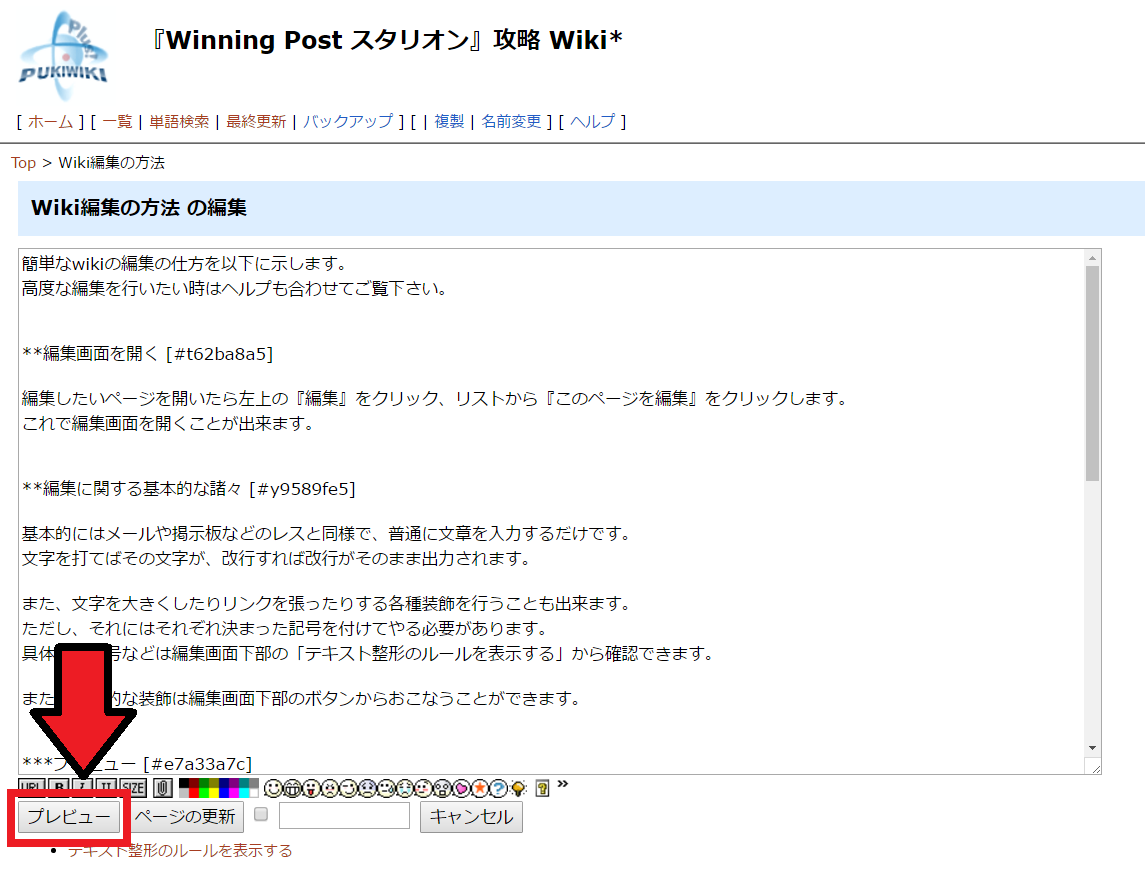
基本的にはメールや掲示板などのレスと同様で、普通に文章を入力するだけです。
文字を打てばその文字が、改行すれば改行がそのまま出力されます。
また、文字を大きくしたりリンクを張ったりする各種装飾を行うことも出来ます。
ただし、それにはそれぞれ決まった記号を付けてやる必要があります。
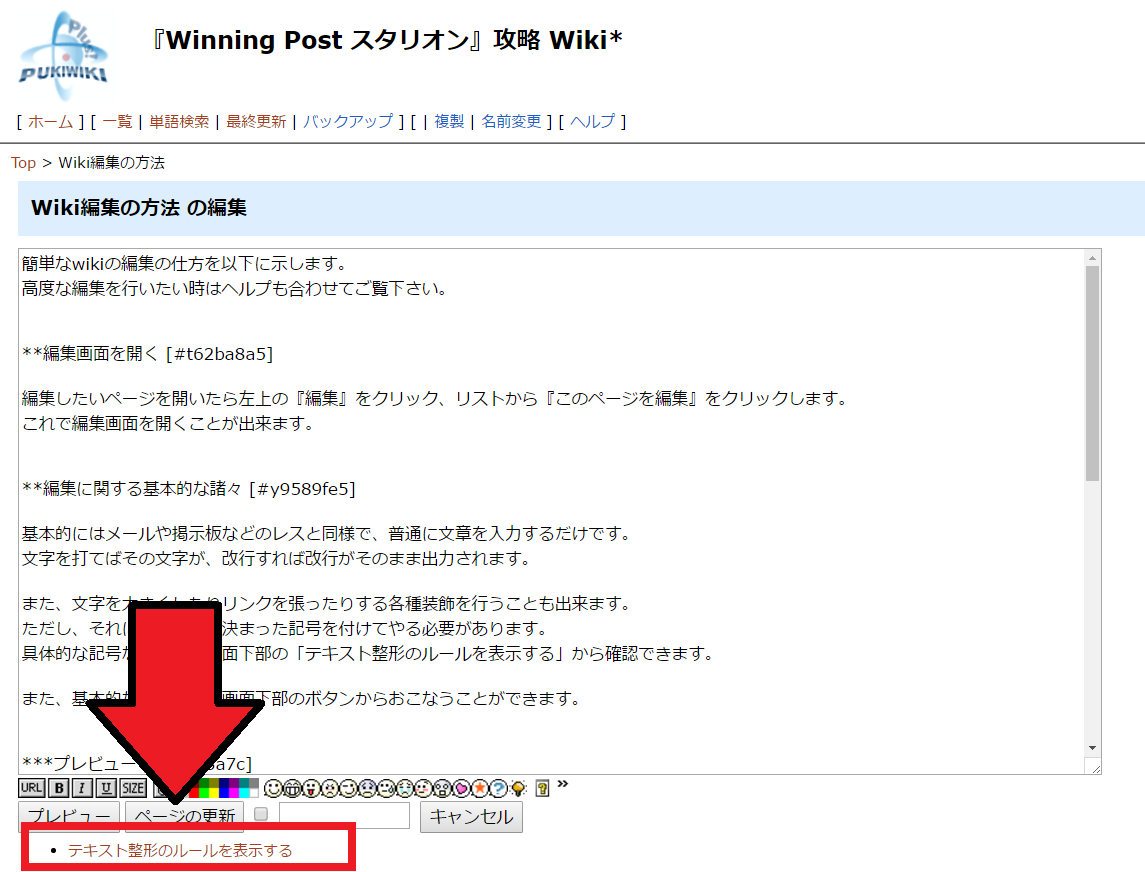
具体的な記号などは編集画面下部の「テキスト整形のルールを表示する」から確認できます。
この時、編集している状態は一旦リセットされてしまうので、注意して下さい。
また、基本的な装飾は編集画面下部のボタンからおこなうことができます。
プレビュー 
編集画面でプレビューボタンを押すことで、更新後の表示が確認できるプレビュー機能を利用することが出来ます。
プレビューはページ上部に表示されます。
特に表やプラグインは凡ミスが発生しやすく、かつそうなった時の表示崩れが厄介です。投稿前に問題がないか確認するようにしましょう。
改行、行間 
改行も編集画面で入力した通りになります。
あまり詰めすぎても読みにくくなりますし、適度に改行を挟むといいかもしれません。
文章途中での改行は好みの問題だと思いますが、画面の横幅次第で非常に中途半端なことになるため、私個人としてはあまりおすすめしません。
罫線 
罫線は半角のハイフン(-)を四つ続けて書けばOKです。
文章内容
----
文章内容
とすれば、文章内容の間に罫線が入ります。改行で挟んでも大丈夫です。

 新規
新規 編集
編集 添付
添付 一覧
一覧 最終更新
最終更新 差分
差分 バックアップ
バックアップ 凍結
凍結 複製
複製 名前変更
名前変更 ヘルプ
ヘルプ